使用AE可以高效且精确地创建无数种引人注目的动态图形和震撼人心的视觉效果,而且,它与其他Adobe软件可以无与伦比的紧密集成和高度灵活的2D和3D合成,以及数百种预设的效果和动画,快速创作出令人耳目一新的视频效果!现在自学AE软件的人不少,而怎样自学才能真正学到东西呢?
AE人物抠图教程:文章源自设计学徒自学网-https://www.sx1c.com/31210.html
1、新建一个项目,导入视频素材。并将视频素材拖入时间轴面板。如图所示。文章源自设计学徒自学网-https://www.sx1c.com/31210.html
 文章源自设计学徒自学网-https://www.sx1c.com/31210.html
文章源自设计学徒自学网-https://www.sx1c.com/31210.html
2、CRT+D复制视频素材,命名为“遮罩视频”。点开合成面板下面的“显示通道及色彩管理设置”。观察红、绿、蓝三个通道,哪一个通道的对比最明显。我这里是蓝通道黑白对比最明显。如图所示。文章源自设计学徒自学网-https://www.sx1c.com/31210.html
 文章源自设计学徒自学网-https://www.sx1c.com/31210.html
文章源自设计学徒自学网-https://www.sx1c.com/31210.html
3、接下来,对视频遮罩图层进行通道转换。选中视频遮罩图层,右键效果——通道——转换通道。如图所示。文章源自设计学徒自学网-https://www.sx1c.com/31210.html
 文章源自设计学徒自学网-https://www.sx1c.com/31210.html
文章源自设计学徒自学网-https://www.sx1c.com/31210.html
4、设置“从获取红色”为“蓝色”,“从获取绿色”为“蓝色”,“从获取蓝色”为“蓝色”,如图所示。文章源自设计学徒自学网-https://www.sx1c.com/31210.html
 文章源自设计学徒自学网-https://www.sx1c.com/31210.html
文章源自设计学徒自学网-https://www.sx1c.com/31210.html
5、为了使视频中图像与背景的对比更加明显。选中“遮罩视频”右键效果——颜色校正——曲线,调整曲线,让主体尽量向黑色靠拢。拉开与背景颜色的区别。如图所示。文章源自设计学徒自学网-https://www.sx1c.com/31210.html


6、对视频图层执行Trkmat——“亮度翻转遮罩”操作。点击合成面板下方的“切换透明网格”按钮。素材视频主体已经抠像完毕。如图所示。






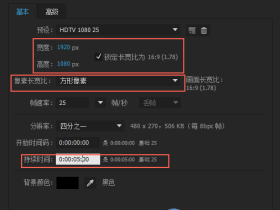
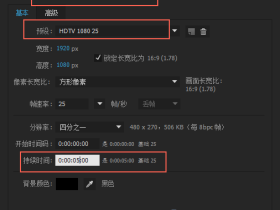
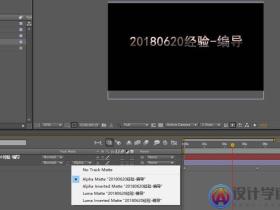
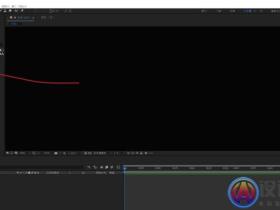

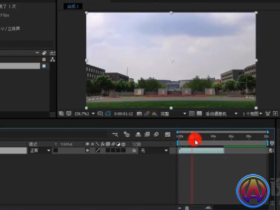

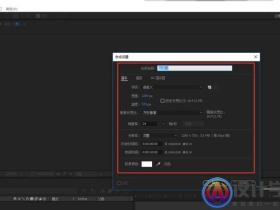


评论